Elk creatief proces begint met een eerste stap, en de wereld van After Effects is daarop geen uitzondering. Als je nieuw bent in de wereld van animatie en video-editing, kan de instap in After Effects overweldigend zijn. Maar geen zorgen! In deze handleiding zal ik je de basisprincipes van de gebruikersinterface voorstellen en je door de eerste stappen leiden om je eigen project te starten.
Belangrijkste inzichten
- After Effects biedt een breed scala aan functies voor het maken van animaties en effecten.
- De gebruikersinterface bestaat uit verschillende panelen die je kunt aanpassen.
- Het importeren van bestanden en het maken van composities zijn essentiële stappen bij het werken in After Effects.
- Met een gestructureerde maporganisatie houd je het overzicht over je projecten.
Stapsgewijze handleiding
1. After Effects starten
Om After Effects te gebruiken, moet je eerst het programma openen. Na het opstarten zie je het opstartscherm, dat je verschillende opties biedt, zoals het openen van een eerder project of het beginnen van een nieuw document. Hier kun je beslissen of je met een nieuwe compositie wilt beginnen of een bestaand project wilt voortzetten.
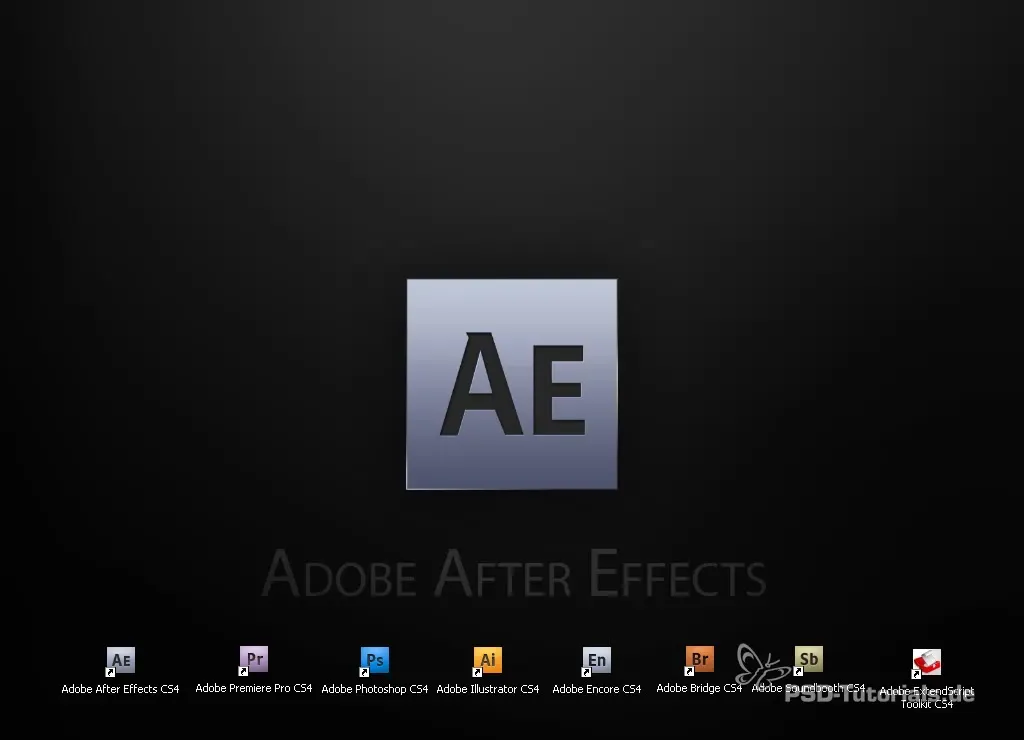
2. De gebruikersinterface leren kennen
Zodra After Effects is opgestart, zie je de gebruikersinterface, die uit verschillende panelen bestaat. Bovenaan bevindt zich de werkbalk, terwijl het projectvenster alle geïmporteerde bestanden weergeeft. Hier vind je ook het compositievenster, waarin je werk wordt weergegeven. Naast deze elementen is er een effectenpaneel dat je toegang geeft tot allerlei effecten en animaties.
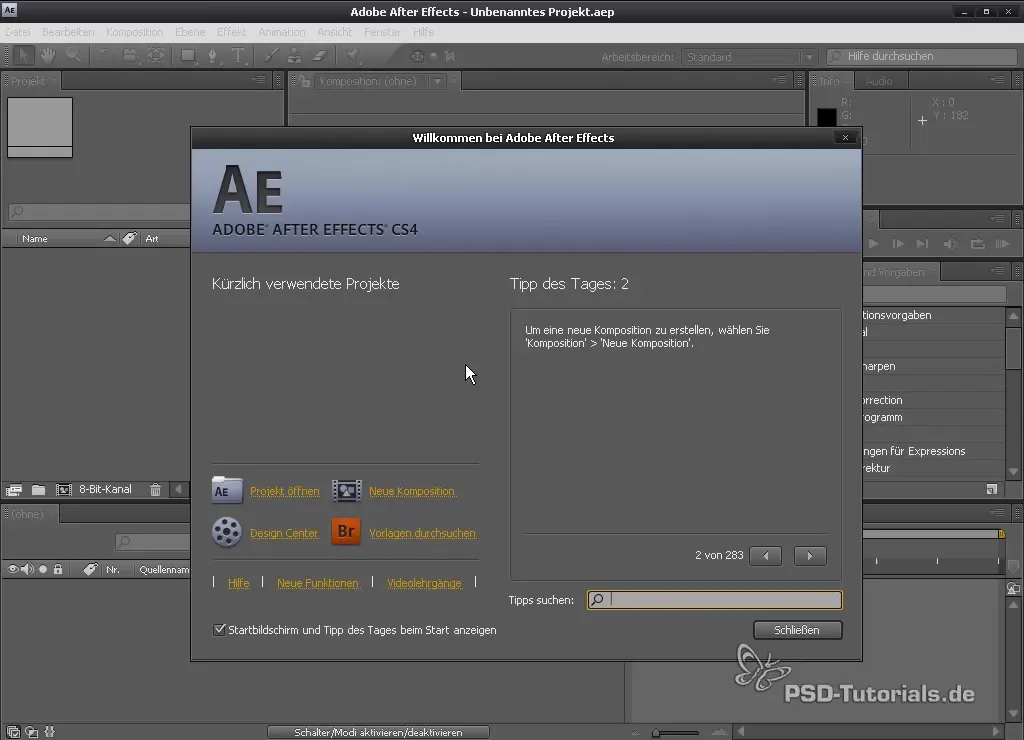
3. Bestanden importeren
Om te beginnen met je project, moet je bestanden importeren. Dit kan op verschillende manieren: je kunt via het menu „Bestand“ -> „Importeren“ gaan, met de rechtermuisknop in het projectvenster klikken of gewoon een dubbelklik direct in het projectvenster uitvoeren. De eenvoudigste manier is vaak de dubbelklik, die je de bestandsbrowser opent, waar je je gewenste bestanden kunt selecteren.
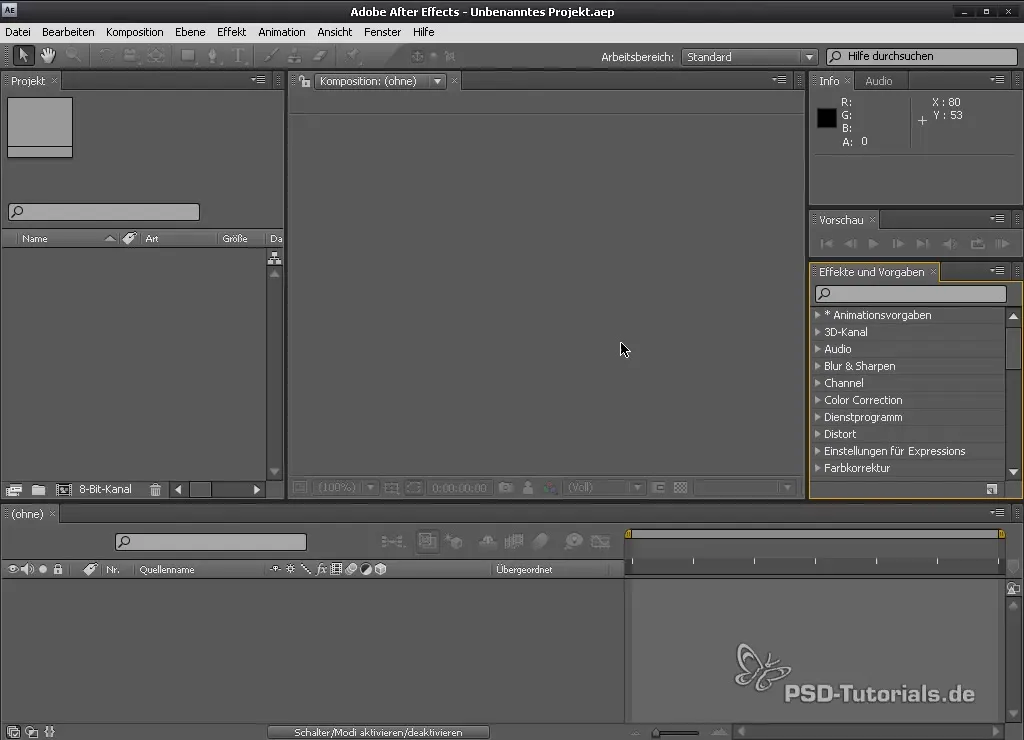
4. Mappenstructuur creëren
Om je bestanden goed te organiseren, is het een goed idee om voor verschillende bestandstypen mappen aan te maken. Klik met de rechtermuisknop in het projectvenster en kies „Nieuwe map“ om een nieuwe map aan te maken. Je kunt je geïmporteerde video's in een map genaamd „Video's“ plaatsen en je foto's in een map genaamd „Afbeeldingen“ verplaatsen.
5. Compositie maken
Om je clips te bewerken, heb je een nieuwe compositie nodig. Dit kan ook op verschillende manieren: via het menu „Compositie“ -> „Nieuwe compositie“, door op „Ctrl + N“ te drukken of door de gewenste videomaterie gewoon naar het compositievenster te slepen. Wanneer je de compositie hebt gemaakt, moet je de grootte en de framerate instellen op basis van je materiaal.
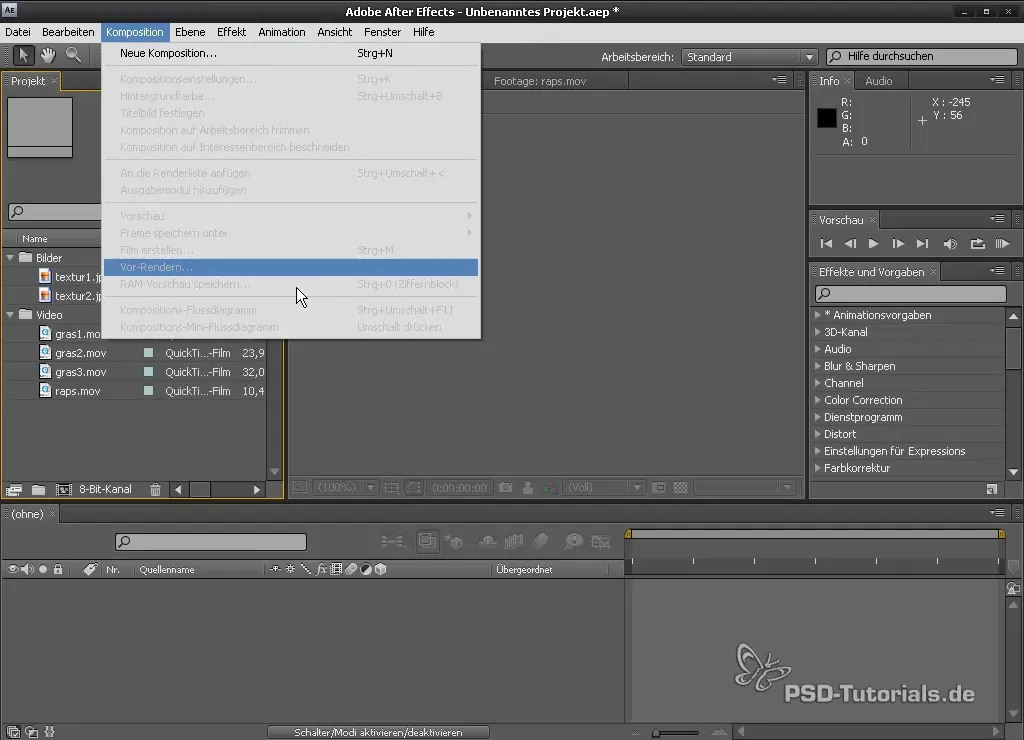
6. Compositie-instellingen bewerken
In het compositievenster kun je de instellingen aanpassen, zoals naam, preset en duur. Je kunt ook de resolutie kiezen, en het is zinvol om de instellingen aan te passen aan je project voor de beste resultaten.
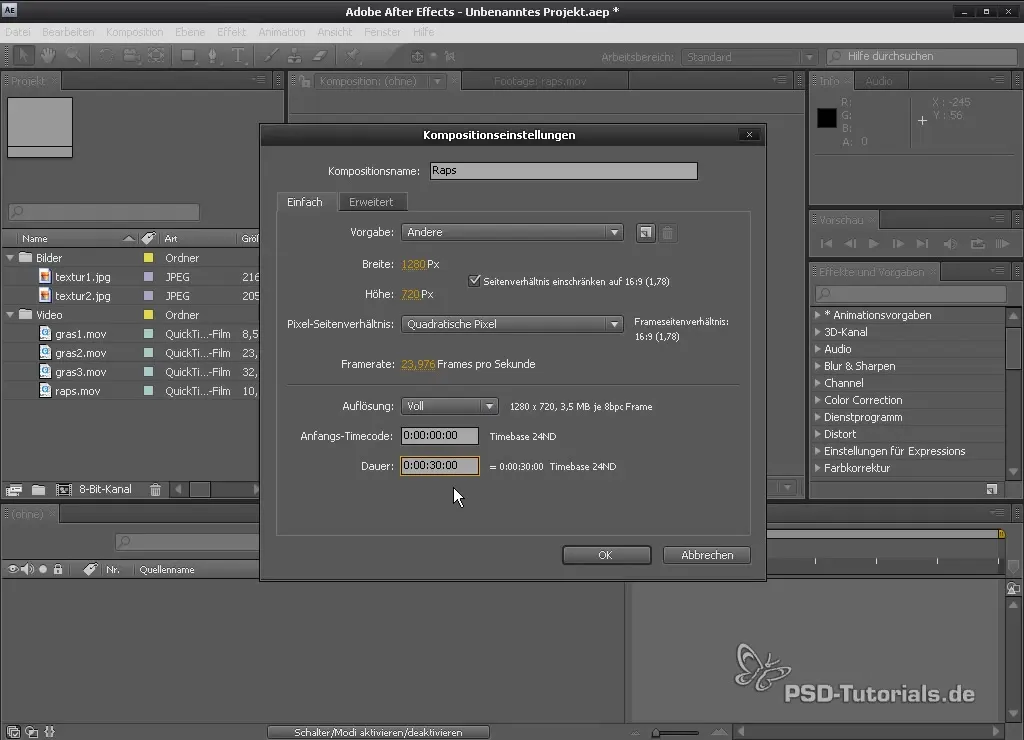
7. Footage in de compositie slepen
Nu je een compositie hebt gemaakt, kun je je footage rechtstreeks in het compositievenster slepen. Hierdoor wordt je mediaclip in de compositie geplaatst en is het klaar voor bewerking. De footage verschijnt zowel in het compositievenster als op de tijdlijn.

8. Componenten van de tijdlijn gebruiken
Op de tijdlijn zie je je geïmporteerde elementen. Je kunt de duur van een laag aanpassen door op de rand van de laag te klikken en deze te slepen om de lengte te wijzigen. Als je de compositie nog korter wilt maken, kun je bovendien de „Alt“-toets ingedrukt houden en de rand van de laag verplaatsen.

9. Gedrag van de compositie
Een belangrijk aspect bij het werken met After Effects is te begrijpen hoe je composities zich gedragen. Wanneer je de compositie maakt, die je eerder hebt geïmporteerd, wordt deze ingesteld met alle instellingen van je footage. Hierdoor heb je controle over de duur, de framerate en de beeldverhouding.
10. Gebruikersinterface aanpasbaar maken
After Effects stelt je in staat de gebruikersinterface naar wens aan te passen. Je kunt bijvoorbeeld panelen vergroten, verkleinen of verplaatsen om meer ruimte te creëren voor de dingen waar je op dat moment aan werkt. Dit verbetert de workflow aanzienlijk en zorgt voor een prettige werkomgeving.

11. Gebruik van het veilige titelgebied
In de compositie is er ook het „veilige titelgebied“. Hiermee kun je ervoor zorgen dat je titels binnen een bepaald gebied blijven, zodat ze niet door de rand van het beeld worden afgesneden. Gebruik deze functie om ervoor te zorgen dat tekst of belangrijke informatie in je project goed zichtbaar blijft.

12. Multiview-opties
Als je met 3D-scènes werkt, kun je bij het maken van composities schakelen naar de multiview-opties. Deze stellen je in staat om je instellingen op verschillende manieren te visualiseren en bieden een beter overzicht tijdens het werken.

Samenvatting - After Effects: Gebruikersinterface en eerste stappen
In deze handleiding heb je de verschillende terminologieën en basisfuncties van After Effects leren kennen. Je weet nu hoe je bestanden importeert, een compositie maakt en de gebruikersinterface aanpast.
Veelgestelde vragen
Hoe importeer ik bestanden in After Effects?Je kunt bestanden importeren via het menu „Bestand“ -> „Importeren“ of door een dubbelklik in het projectvenster.
Wat is een compositie in After Effects?Een compositie is de ruimte waarin je je mediaclips kunt bewerken, ordenen en animeren.
Hoe kan ik de gebruikersinterface aanpassen?Je kunt de panelen in de gebruikersinterface verplaatsen, vergroten of verkleinen om meer directe toegang tot je project te hebben.
Kunnen meerdere mappen in een project worden aangemaakt?Ja, je kunt veel mappen aanmaken om je projecten beter te organiseren en overzicht te houden.

